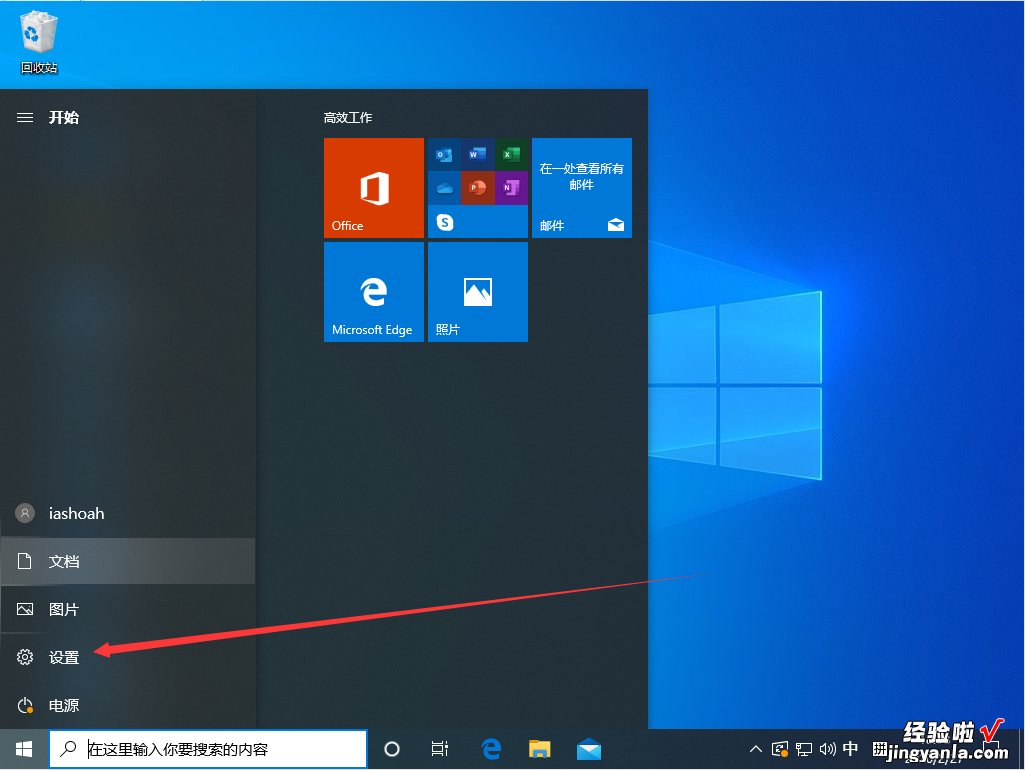
文章插图
Win10 1909待机后无法唤醒固态硬盘解决方法是什么呢?很多用户对此还不是很了解,小编这里就给大家带来有关Win10 1909待机后无法唤醒固态硬盘解决方法的介绍 。
打开设备,进入windows页面,并选取“系统”选项;
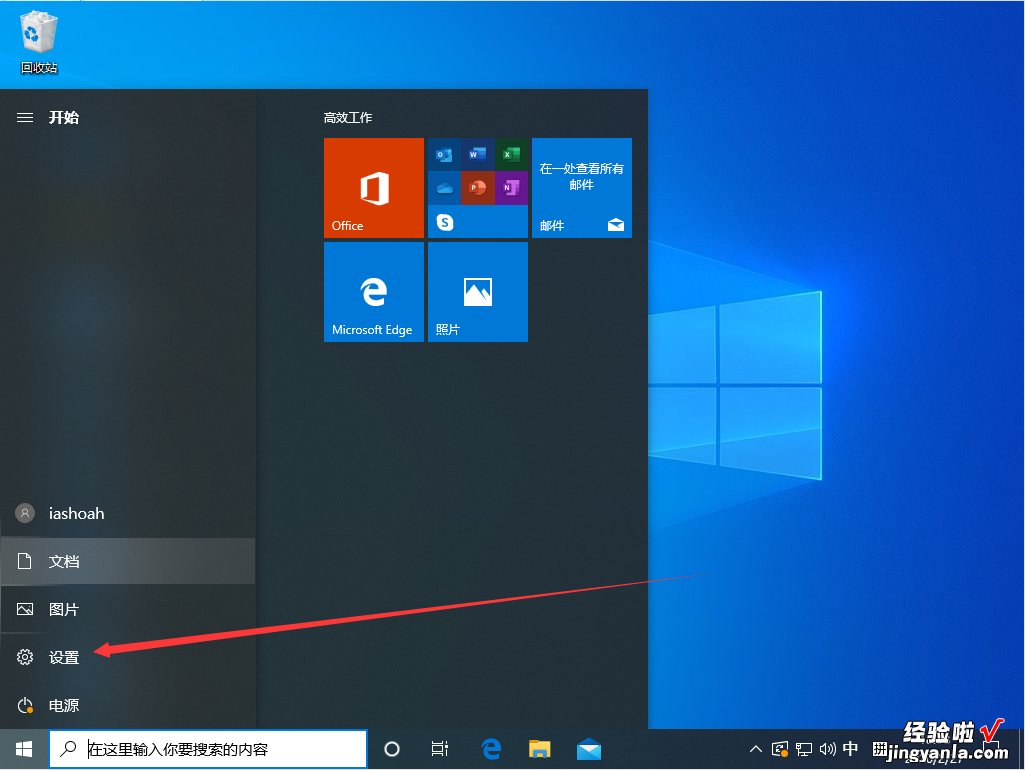
文章插图
【Win10 1909待机后无法唤醒固态硬盘解决方法】
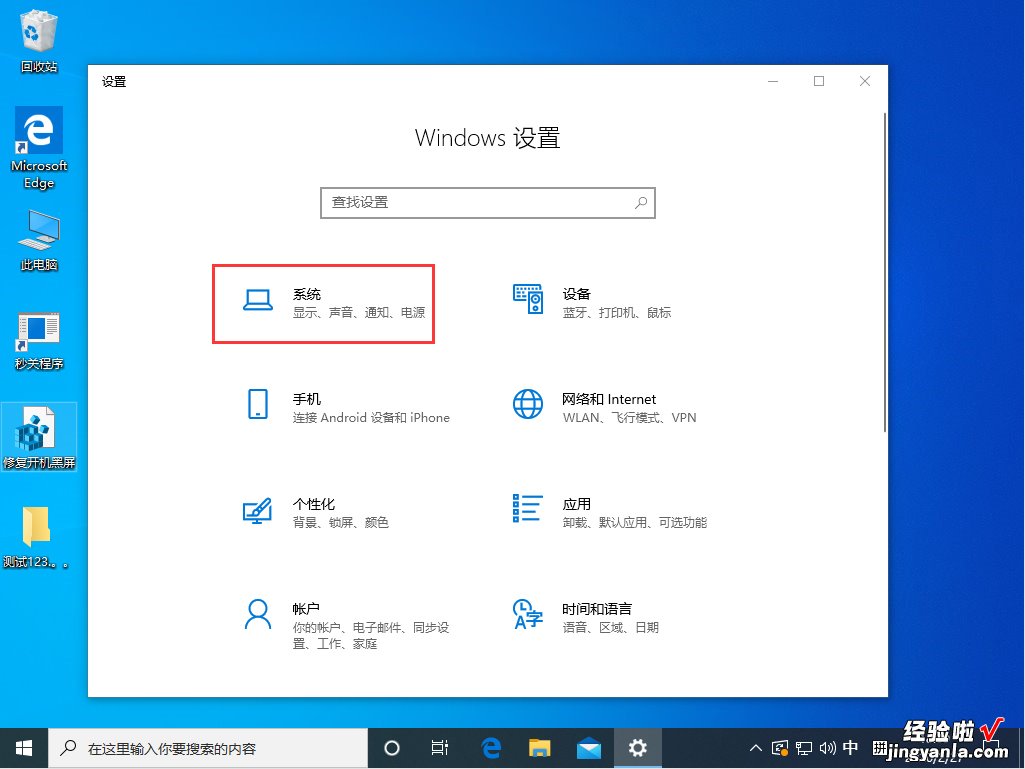
文章插图
然后,在【电源和睡眠】一栏中找到“其他电源设置”,在将之打开;
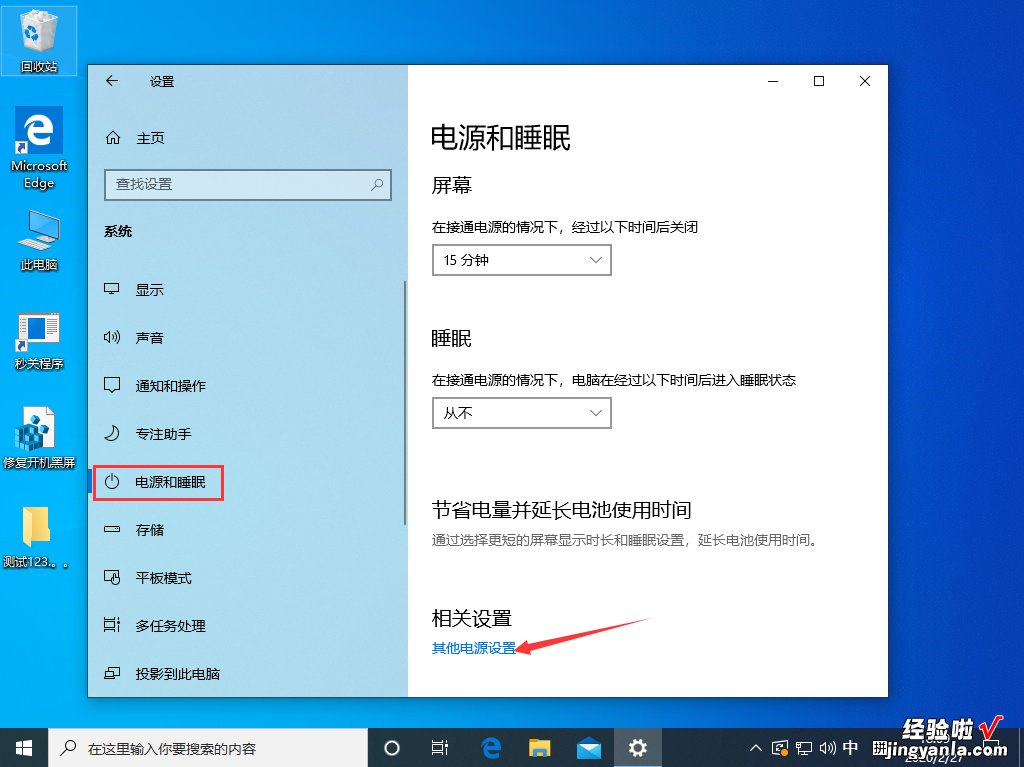
文章插图
接着,点击首选计划后面的“更改计划设置”;
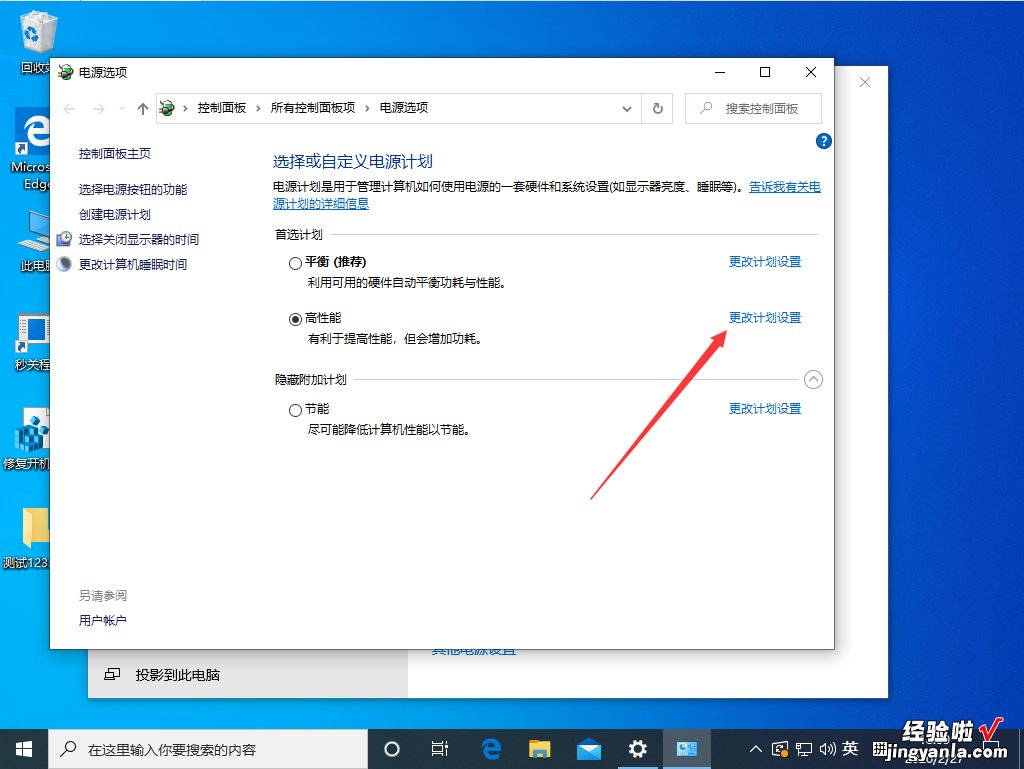
文章插图
在编辑计划设置页面中打开“更改高级电源设置”选项;
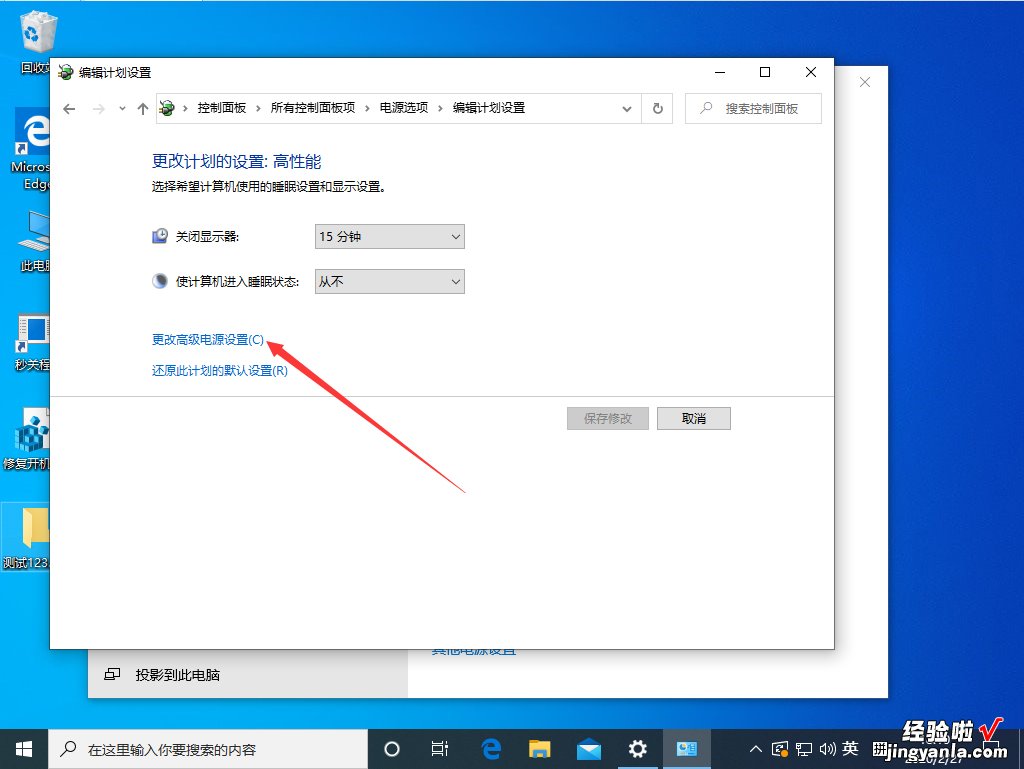
文章插图
最后,在新窗口内将此时间后关闭硬盘更改为“从不”,并按下“确定”按钮 。
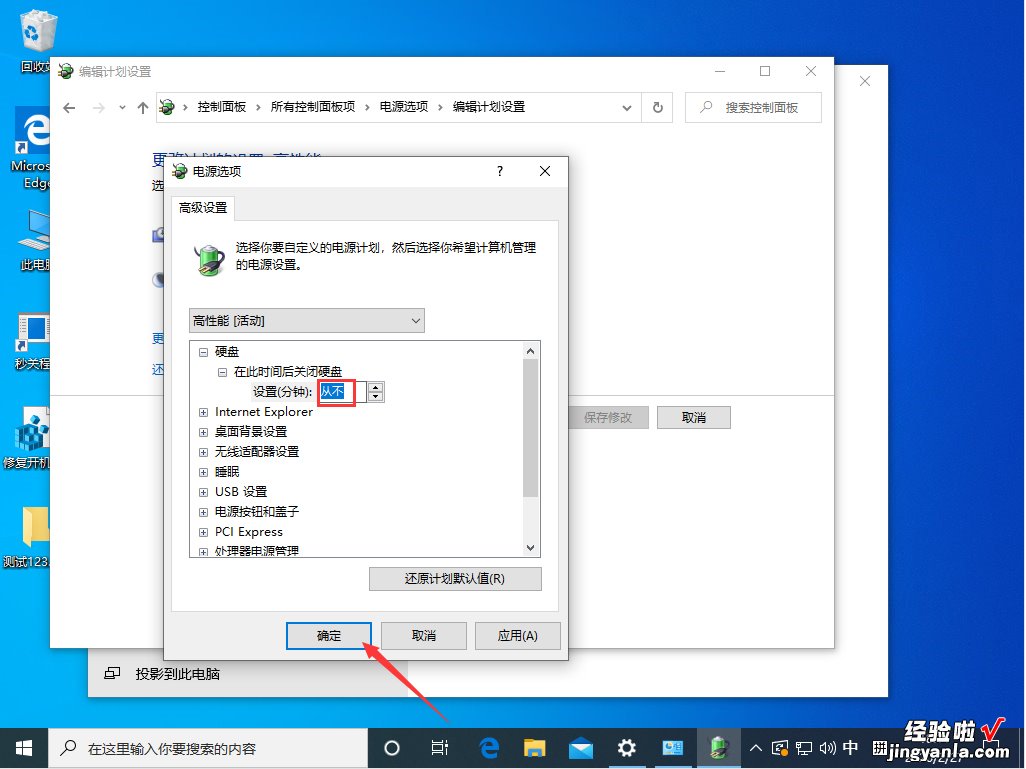
文章插图
以上就是小编给大家带来的有关Win10 1909待机后无法唤醒固态硬盘解决方法的介绍,更多资讯大家可以关注卡饭哦!
